

By Nathan E. Malpass, Last Update: February 26, 2018
„Der Bildschirm meines S7 Edge wurde plötzlich schwarz. Ich habe es gerade aufgeladen, also bin ich sicher, dass der Akku noch nicht vollständig entladen ist. Was ist falsch an meinem Telefon und wie kann ich das beheben?“
Wenn Samsung S7 schwarzer Bildschirm erscheint, wie beheben wir es? In diesem Artikel erfahren Sie, wie Sie dieses Problem effizient lösen können.
Tipps:
Teil 1. Was ist der schwarze Bildschirm des Todes?Teil 2. Wiederherstellen von Daten von Samsung-Geräten mit schwarzem BildschirmTeil 3. So beheben Sie Samsung S7 schwarzen BildschirmTeil 4. Video Guide: Wiederherstellen von Daten von Samsung-Geräten mit schwarzem BildschirmTeil 5. Empfehlungen
Möglicherweise denken Sie, dass Ihr Telefon von alleine ausgeschaltet wurde. Nach mehrmaligem Einschalten wird jedoch immer noch nichts auf Ihrem Bildschirm angezeigt. Es kann seltsam sein, dass die Benachrichtigungsanzeige auf Ihrem Telefon blinkt und das Gerät nicht reagiert. Wenn dies bei Ihrem Telefon der Fall und Samsung Galaxy S7 reagiert nicht mehr Bildschirm schwarz, haben Sie ein Problem. Häufig sind Hardware- und Softwareschäden die Ursache für dieses.
Die tägliche Abnutzung am Telefon könnte ihren Tribut gefordert haben. Das Telefon kann beschädigt werden, wenn es herunterfällt oder durch äußere Einwirkungen beschädigt sein. Fehler im System der Geräte können auch zu einem Stromausfall führen. Dies kann auch passieren, wenn Sie inkompatible Apps auf Ihrem Telefon installiert haben.

Samsung S7 schwarzer Bildschirm kann bei Benutzern leicht zu Besorgnis oder sogar zu Panik führen. Es besteht jedoch keine Notwendigkeit. Rufen Sie vor allem die Daten Ihres Telefons ab. Sie müssen sich fragen, wie Sie das tun können, wenn der S7 Bildschirm schwarz ist und SIe nicht einmal auf Ihr Gerät tippen können.
In diesem Fall können Sie das FoneDog Toolkit - Unterbrochene Android-Datenextraktion verwenden. Es hilft Ihnen, Daten von Samsung mit schwarzem Bildschirm schnell wiederherzustellen.
Als Nächstes zeigen wir Ihnen, wie Sie Daten von einem Samsung-Gerät mit schwarzem Bildschirm wiederherstellen können und was Sie tun können, wenn Samsung Galaxy S7 Bildschirm schwarz ist.
Hinweis: Dies ist die Liste der Modelle, die von FoneDog Toolkit - Unterbrochene Android-Datenextraktion unterstützt werden. Bitte prüfen Sie vor dem Kauf des Produkts sorgfältig, ob Ihr Gerät unterstützt wird.
Samsung S7 schwarzer Bildschirm macht es Ihnen unmöglich, auf Ihre Daten zuzugreifen? Machen Sie sich keine Sorge. Denn wir haben eine Lösung, bei der Sie nicht auf Ihr Telefon tippen müssen.
Das FoneDog Android Toolkit zeichnet sich im Bereich der Datenwiederherstellung aus. Es ist umfassend kompatibel und ruft Dateien effizient und sicher ab. Es bietet sogar den Nutzern eine kostenlose 30-Tage-Testversion! Wenn Ihr Samsung Galaxy S7 reagiert nicht mehr Bildschirm schwarz ist, laden Sie FoneDog Android Toolkit auf Ihren Computer herunter, um Ihre Dateien aus Ihrem defekten Telefon zu holen.
Gratis Download Gratis Download
Starten Sie das Programm nach dem Download. Nach dem Ausführen der Software wird eine Liste mit Optionen angezeigt. Wählen Sie aus den Auswahlmöglichkeiten „Broken Android Data Extraction“. Schließen Sie dann Ihr Samsung S7 schwarzer Bildschirm an den Computer an.

Schritt 2. Wählen Sie das Problem, die Ihrer aktuellen Telefonsituation entspricht
Die Software zeigt zwei Arten von Problemen mit Android-Geräten. Für Samsung S7 schwarzer Bildschirm klicken Sie auf die Schaltfläche „Start“ auf der linken Seite der Schnittstelle

Wählen Sie aus der Liste der unterstützten Geräte den Namen und das Modell Ihres Geräts aus. Sobald Sie fertig sind, klicken Sie einfach „Confirm“.

Um das passende Wiederherstellungspaket für Ihr Samsung-Gerät herunterzuladen, müssen Sie es in den Download-Modus versetzen. Hier sehen Sie, wie es geht.
Sobald der Download-Modus aktiviert ist, lädt die Software das entsprechende Wiederherstellungspaket für Ihr Samsung S7 schwarzer Bildschirm herunter. Das Programm beginnt auch mit dem Extrahieren von vorhandenen und gelöschten Daten.

Schritt 5. Stellen Sie die Daten wieder her
Eine Liste der Dateitypen wird auf dem Bildschirm angezeigt. Wenn Sie alle Dateien wiederherstellen möchten, aktivieren Sie die Kontrollkästchen neben allen Datentypen und drücken Sie „Recover“. Wenn Sie darauf klicken, wird die Software aufgefordert, die Dateien auf Ihrem Computer zu speichern.
Sie können auch mehrere Dateien Ihrer Wahl abrufen. Sie können die Auswahl treffen, indem Sie den Inhalt jedes Datentyps überprüfen und die Elemente markieren, die Sie behalten möchten. Wenn Sie Ihre Auswahl getroffen haben, klicken Sie auf „Recover“.

Sobald die Daten extrahiert wurden, können Sie sie problemlos auf ein neues Telefon übertragen.
Wenn Samsung S7 schwarzer Bildschirm erscheint, können Sie das Problem mit den folgenden beiden Methoden beheben.
Methode 1: Löschen Sie den Cache auf Ihrem Gerät
Wenn Ihr Telefon voll ist, kann Ihr Samsung Galaxy S7 Bildschirm schwarz sein. Das Löschen des Cache kann das Problem beheben. Da der Bildschirm nicht mehr reagiert, sollte das Telefon in den Wiederherstellungsmodus wechseln, um den Vorgang abzuschließen.
Wenn weiterhin Samsung Galaxy S7 reagiert nicht mehr Bildschirm schwarz ist, fahren Sie mit der nächsten Methode fort.
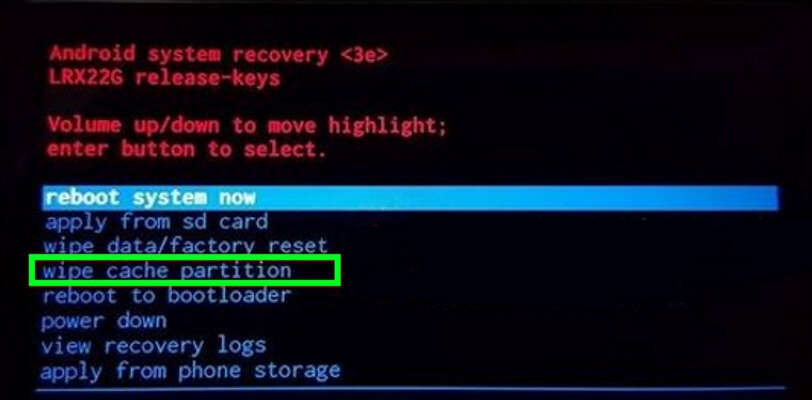
Methode 2: Führen Sie einen Werksreset durch
Durch das Zurücksetzen auf die Werkseinstellungen werden alle Daten und Einstellungen auf Ihrem Telefon gelöscht. Dies muss nur Ihr letzter Ausweg bei einem Samsung S7 schwarzer Bildschirm sein.
Wenn unsere 2-Korrekturen nicht erfolgreich waren, sollten Sie sich an einen Fachmann wenden.
Diese Video-Anleitung zeigt Ihnen, wie Sie die Daten mit FoneDog wiederherstellen, wenn Samsung S7 schwarzer Bildschirm erscheint.
Gratis Download Gratis Download
Was auch immer das Problem „Samsung S7 schwarzer Bildschirm“ verursacht hat, sollten Sie verstehen, dass dies ein Symptom für ein zugrunde liegendes Geräteproblem ist. Ein Hardware- oder Softwareschaden kann sich bereits auf die Leistung Ihres Telefons auswirken, ohne dass Sie es bemerken. Um zu der Wurzel des Problems zu gelangen, bieten wir Ihnen hier ein paar Tipps an, um Ihnen zu helfen.
Samsung Galaxy S7 reagiert nicht mehr Bildschirm schwarz? Sie können Sie sich auf das FoneDog Toolkit - Unterbrochene Android-Datenextraktion verlassen. Es kann Ihre Daten wiederherstellen und für Sie Backups Ihrer Dateien erstellen!
Hinterlassen Sie einen Kommentar
Kommentar
Broken Android Data Extraction
Extrahieren Sie Daten aus einem defekten Android-Telefon und reparieren Sie ein Ziegel-Handy.
Kostenlos TestenBeliebte Artikel
/
INFORMATIVLANGWEILIG
/
SchlichtKOMPLIZIERT
Vielen Dank! Hier haben Sie die Wahl:
Excellent
Rating: 4.2 / 5 (basierend auf 99 Bewertungen)